Azure VM’sini oluşturduğunuz sırada yedeklemeyi etkinleştirme
Azure sanal makinelerini (VM) yedeklemek için Azure Backup hizmetini kullanın. VM'ler yedekleme ilkesinde belirtilen bir zamanlamaya göre yedeklenir ve kurtarma noktaları yedeklerden oluşturulur. Kurtarma noktaları Kurtarma Hizmetleri kasalarında depolanır.
Bu makalede, Azure portalında bir sanal makine (VM) oluşturduğunuzda yedeklemenin nasıl etkinleştirileceği açıklanır.
Başlamadan önce
Azure'da oturum açma
Hesabınızda henüz oturum açmadıysanız Azure portalında oturum açın.
Yedekleme yapılandırılmış bir VM oluşturma
Azure portalda Kaynak oluştur’u seçin.
Azure Market İşlem'i ve ardından bir VM görüntüsü seçin.
Not
Market dışı bir görüntüden VM oluşturmak veya vm'nin işletim sistemi diskini Market dışı bir görüntüyle değiştirmek için plan bilgilerini VM'den kaldırın. Bu, sorunsuz VM geri yükleme işleminde yardımcı olur.
VM'yi Windows veya Linux yönergelerine uygun olarak ayarlayın.
Yönetim sekmesindeki Yedeklemeyi etkinleştir bölümünde Açık'ı seçin.
Azure Backup, Kurtarma Hizmetleri kasasına yedekler. Mevcut bir kasanız yoksa Yeni Oluştur'u seçin.
Önerilen kasa adını kabul edin veya kendi kasanızı belirtin.
Kasanın bulunacağı kaynak grubunu belirtin veya oluşturun. Kaynak grubu kasası VM kaynak grubundan farklı olabilir.
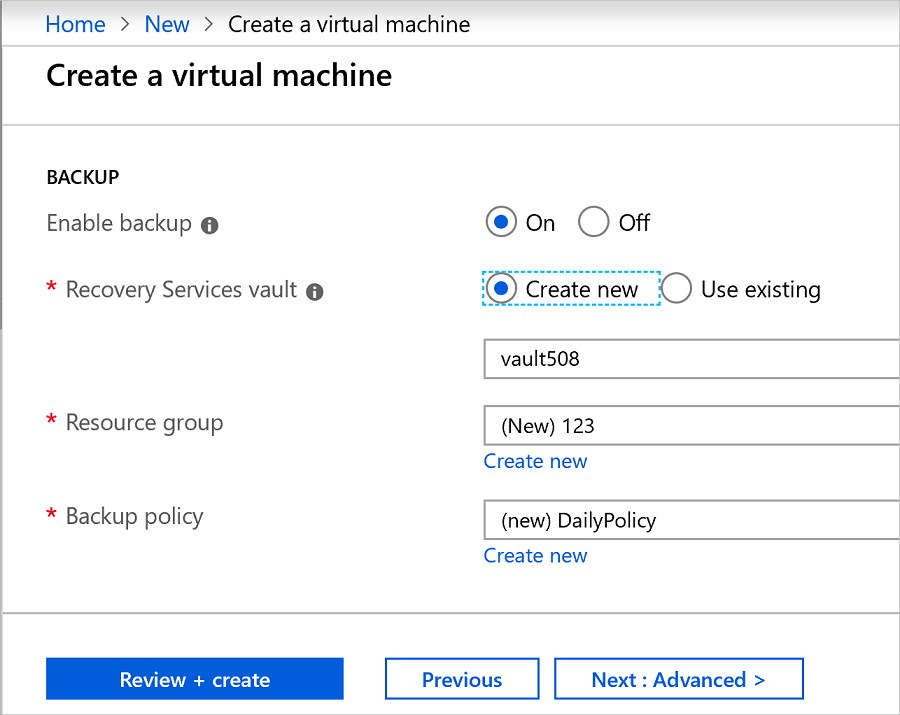
Varsayılan yedekleme ilkesini kabul edin veya ayarları değiştirin.
Yedekleme ilkesi, VM'nin yedek anlık görüntülerinin ne sıklıkta alınıp alınamayacaını ve bu yedek kopyaların ne kadar süreyle tutulacaklarını belirtir.
Varsayılan ilke vm'yi günde bir kez yedekler.
Azure VM için kendi yedekleme ilkenizi günlük veya haftalık yedeklemeler alacak şekilde özelleştirebilirsiniz.
Azure VM'leri için yedekleme konusunda dikkat edilmesi gerekenler hakkında daha fazla bilgi edinin.
Anlık geri yükleme işlevselliği hakkında daha fazla bilgi edinin.
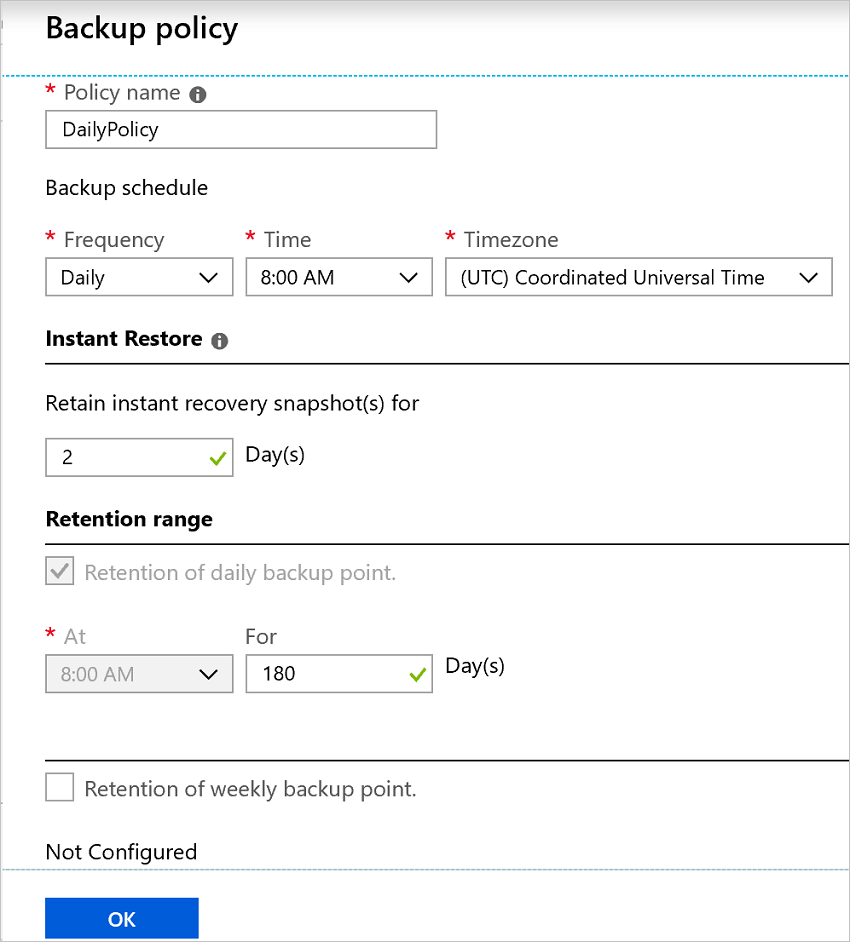
Not
- SSE ve PMK, Azure VM'leri için varsayılan şifreleme yöntemleridir . Azure Backup, bu Azure VM'lerinin yedeklenip geri yüklenmesini destekler.
- Azure Backup artık standart ilkeyi kullanarak Azure VM yedeklemeleri için gelişmiş ilkeye geçişi destekliyor. Daha fazla bilgi edinin.
Sanal Makineler için Azure Backup kaynak grubu
Yedekleme hizmeti, geri yükleme noktası koleksiyonunu (RPC) depolamak için VM'nin kaynak grubundan farklı ayrı bir kaynak grubu (RG) oluşturur. RPC, yönetilen VM'lerin anlık kurtarma noktalarını barındırıyor. Yedekleme hizmeti tarafından oluşturulan kaynak grubunun varsayılan adlandırma biçimi: AzureBackupRG_<Geo>_<number>. Örneğin: AzureBackupRG_northeurope_1. Artık Azure Backup tarafından oluşturulan Kaynak grubu adını özelleştirebilirsiniz.
Dikkat edilecek noktalar:
Varsayılan RG adını kullanabilir veya adı kuruluş gereksinimlerine göre özelleştirebilirsiniz.
Not
Azure Backup bir RG oluşturduğunda, RG adına bir sayısal eklenir ve geri yükleme noktası koleksiyonu için kullanılır.
VM yedekleme ilkesi oluşturma sırasında giriş olarak RG adı desenini sağlarsınız. RG adı şu biçimde olmalıdır:
<alpha-numeric string>* n <alpha-numeric string>. 'n' bir tamsayıyla (1'den başlayarak) değiştirilir ve ilk RG doluysa ölçeği genişletme için kullanılır. Bugün bir RG en fazla 600 RPC'ye sahip olabilir.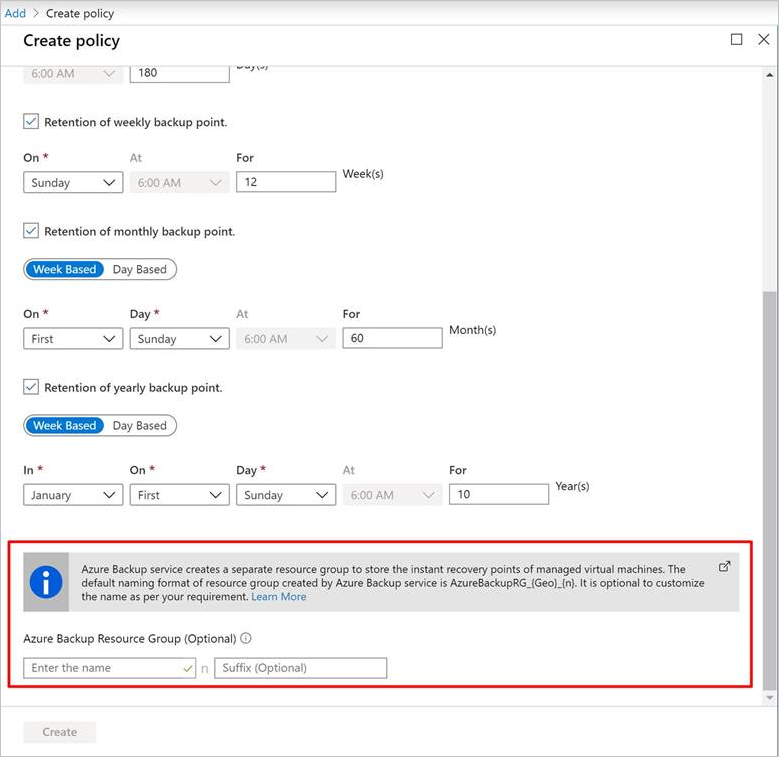
Desen aşağıdaki RG adlandırma kurallarına uymalıdır ve toplam uzunluk izin verilen en fazla RG ad uzunluğunu aşmamalıdır.
- Kaynak grubu adları yalnızca alfasayısal karakterlere, noktalara, alt çizgilere, kısa çizgilere ve parantezlere izin verir. Bir süre içinde bitemezler.
- Kaynak grubu adları, RG adı ve sonek dahil olmak üzere en fazla 74 karakter içerebilir.
birincisi
<alpha-numeric-string>zorunludur, ikincisi ise 'n' sonrasında isteğe bağlıdır. Bu, yalnızca özelleştirilmiş bir ad verdiğinizde geçerlidir. Metin kutularından herhangi birinde herhangi bir şey girmezseniz, varsayılan ad kullanılır.Gerekirse ve gerektiğinde ilkeyi değiştirerek RG'nin adını düzenleyebilirsiniz. Ad düzeni değiştirilirse, yeni RG'de yeni IP'ler oluşturulur. Ancak, eski IP'ler eski RG'de kalır ve RP Koleksiyonu kaynak taşımayı desteklemediğinden taşınmaz. Sonuç olarak, puanlar sona erdiğinde IP'ler çöp toplanacaktır.
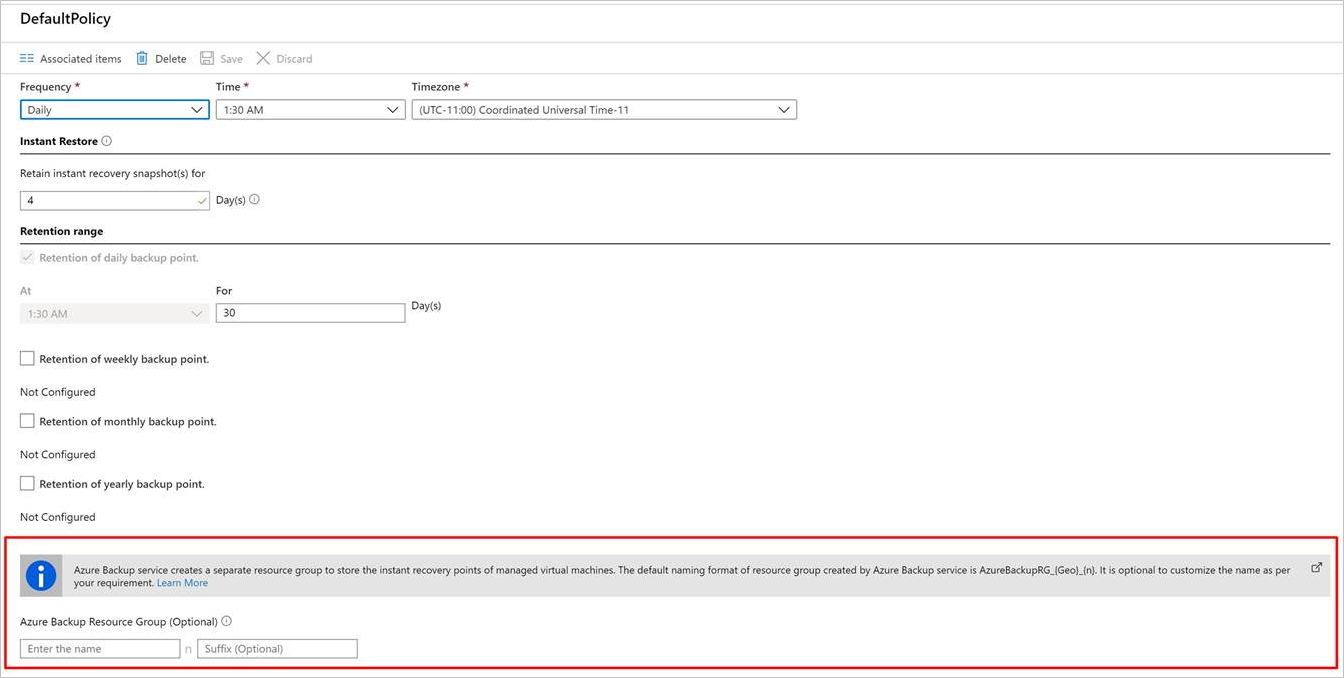
Yedekleme hizmeti tarafından kullanılmak üzere oluşturulan kaynak grubunu kilitlememeniz tavsiye edilir.
PowerShell kullanarak Sanal Makineler için Azure Backup kaynak grubunu yapılandırmak için bkz. Anlık görüntü saklama sırasında Azure Backup kaynak grubu oluşturma.
VM'yi oluşturduktan sonra yedekleme başlatma
VM yedeklemeniz yedekleme ilkenize uygun olarak çalışır. Ancak, ilk yedeklemeyi çalıştırmanızı öneririz.
VM oluşturulduktan sonra aşağıdakileri yapın:
VM özelliklerinde Yedekle'yi seçin. VM durumu, ilk yedekleme çalıştırana kadar bekleyen İlk Yedekleme'dir.
İsteğe bağlı yedekleme çalıştırmak için Şimdi yedekle'yi seçin.
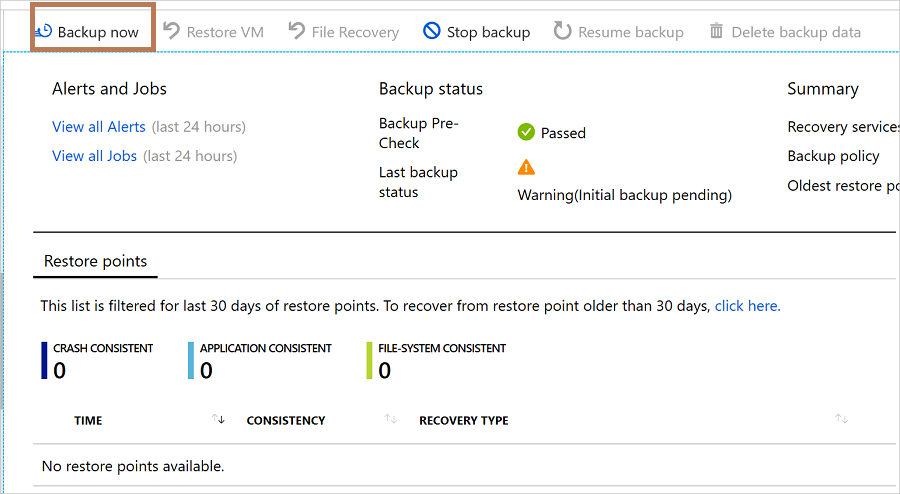
Korumalı vm dağıtmak için Resource Manager şablonu kullanma
Önceki adımlarda Azure portalını kullanarak bir sanal makine oluşturma ve kurtarma hizmetleri kasasında koruma adımları açıklanmaktadır. Bir veya daha fazla VM'yi hızla dağıtmak ve bir Kurtarma Hizmetleri kasasında korumak için Windows VM dağıtma ve yedeklemeyi etkinleştirme şablonuna bakın.
Sonraki adımlar
ARTıK VM'nizi koruduğunuza göre, bunları yönetmeyi ve geri yüklemeyi öğrenin.
Herhangi bir sorunla karşılaşırsanız sorun giderme kılavuzunu gözden geçirin .